Windows10系统之家 - 安全纯净无插件系统之家win10专业版下载安装
时间:2019-11-22 11:20:47 来源:Windows10之家 作者:huahua
windows10系统电脑网页打不开怎么办?有明我们想要打开网页看视频,却发现打不开网页的时候,那种心情是有点无奈和郁闷的。其实解决的前提是先要知道原因。下面小编介绍网页打不开的排查解决方法。
小编之前也是过打不开网页,每次打开的时候都显示错误提示,然后就打不开。这让小编是又气又烦躁,windows10系统电脑网页打不开怎么办?其实导致windows10系统电脑网页打不开的原因有很多,下面小编介绍解决方法。
windows10系统电脑网页打不开怎么办
1.首先确认网络是否是正常的,是不是所有网页全部打不开,如果是全部打不开就要考虑是网络的问题了,那就重启路由器。
2.启动ie浏览器,点击工具,再点击Internet选项。
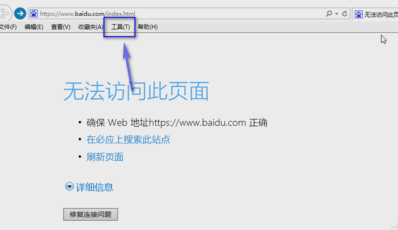
电脑网页打不开电脑图解-1
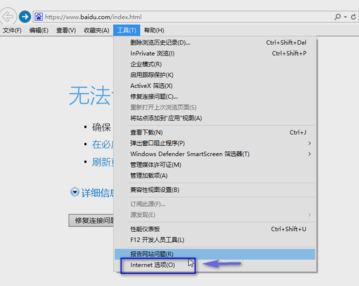
电脑网页打不开电脑图解-2
3.打开之后,在“浏览历史记录”那一栏点击“删除”。
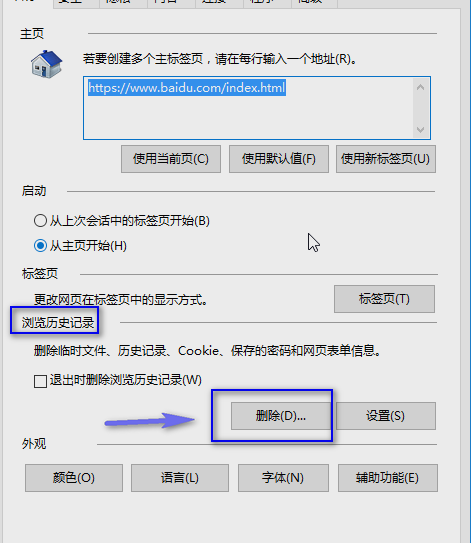
网页打不开电脑图解-3
4.清空cookies,点击“删除”即可。
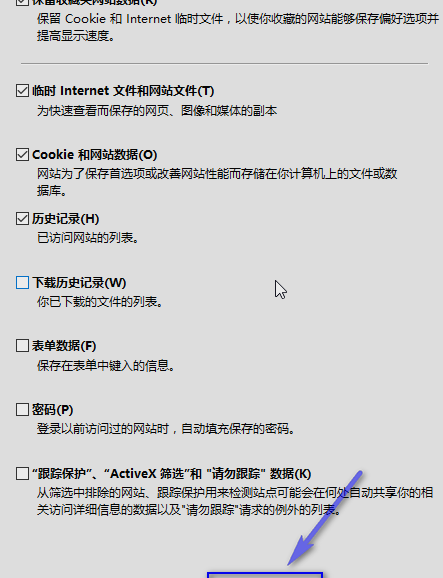
网页故障电脑图解-4
5.在连接选项卡下面选择设置。
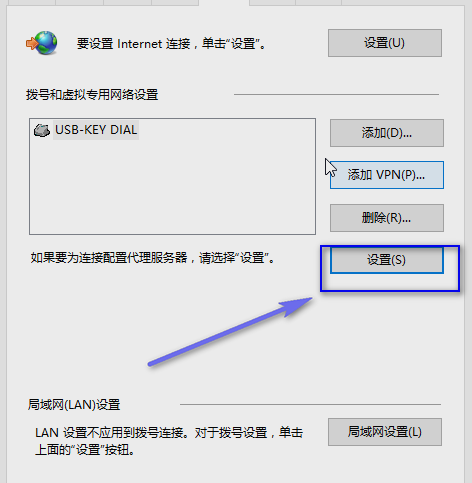
网页故障电脑图解-5
6.取消勾选“对此连接使用代理服务器”,再点击确定即可。
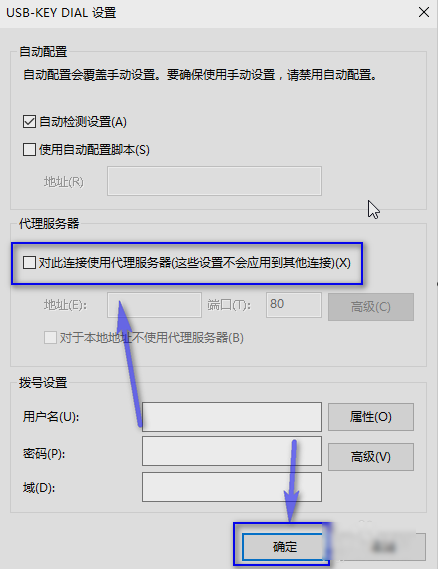
电脑网页打不开电脑图解-6
以上就是电脑网页打不开的解决方法,小伙伴们快去试试吧~
相关文章
热门教程
热门系统下载
热门资讯





























